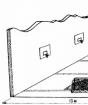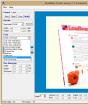Bir dizüstü bilgisayarda soğutucunun hızı nasıl artırılır. Soğutucu kontrol programı Fan hızı kontrolü
Birçok kişi bilgisayar soğutma sisteminin çok gürültülü olması sorunuyla karşı karşıyadır. Neyse ki, fanların dönüş hızını değiştirmenize, böylece performanslarını artırmanıza veya yaydıkları gürültü seviyesini azaltmanıza olanak tanıyan özel bir yazılım var. Bu materyal, bu yazılım kategorisinin en değerli temsilcilerini sunacaktır.
Program, bir veya daha fazla soğutucunun dönüş hızını yalnızca birkaç tıklamayla yukarı (belirli bileşenlerin daha iyi soğutulması için) veya aşağı (bilgisayarın daha sessiz çalışması için) olarak değiştirmenize olanak tanır. Ayrıca fan dönüş parametrelerinde otomatik değişiklikleri yapılandırma olanağı da bulunmaktadır.

Ayrıca SpeedFan, bilgisayarda yerleşik olan ana ekipmanın (işlemci, video kartı vb.) çalışması hakkında gerçek zamanlı bilgi sağlar.
MSI Afterburner'ı
Bu yazılım aracı öncelikle, performansını artırmak için (hız aşırtma olarak adlandırılan) bir video kartının çalışmasını ayarlamak için tasarlanmıştır. Bu sürecin bileşenlerinden biri de soğutucuların dönüş hızının arttırılarak soğutma seviyesinin ayarlanmasıdır.

Performans iyileştirmeleri donanımın ömrünü aşabileceğinden ve işlevsellik kaybına yol açabileceğinden bu yazılımı kullanmak çok riskli olabilir.
Tüm fanların dönüş hızını ayarlamanız gerekiyorsa SpeedFan bunun için idealdir. Yalnızca video kartını soğutmakla ilgileniyorsanız, ikinci seçeneği kullanabilirsiniz.
Altı aylık bir aradan sonra SpeedFan yardımcı programının yazarı, yeni bir sürüm yayınlayarak kendine bunu hatırlattı. Program, bilgisayar donanımını izlemek için kompakt ama çok işlevsel bir araçtır. İzleme çiplerinden voltajları, fan hızlarını ve sıcaklıkları okumanızı sağlar. Sabit sürücüler için S.M.A.R.T. parametrelerinin ve sıcaklıklarının durumunu görüntüler. EIDE, SATA ve SCSI arayüzlerindeki HDD'lerle çalışır (ne yazık ki çoğu “yazılım” IDE/SATA RAID denetleyicisi desteklenmez). Bazı anakartlarda sistem veri yolu frekanslarını ayarlamak da mümkün ancak bu yöndeki gelişme neredeyse donmuş durumda. Ameliyathane ortamında çalışır Windows sistemleri 9x, ME, NT, 2000, 2003, XP ve Vista'nın yanı sıra x64.
reklam
Programın ana özelliği, fan hızının koşullara (örneğin işlemci sıcaklığına) bağlı olarak, ancak yine ekipmanın donanım desteğiyle ayarlanmasıdır. Ek olarak, ölçülen parametrelere ilişkin istatistikler toplayabilir ve bir günlük dosyasına bilgi yazabilir, sıcaklık, voltaj ve fan hızlarındaki değişikliklerin grafiklerini çizebilir.Bir bilgisayar soğutma sisteminin çalışması, gürültü ve verimlilik arasındaki sonsuz dengeye bağlıdır. %100'de çalışan güçlü bir fan, sürekli olarak fark edilen bir uğultu ile rahatsız edecektir. Zayıf bir soğutucu yeterli seviyede soğutma sağlayamayacaktır ve donanımın kullanım ömrünü kısaltacaktır. Otomasyon her zaman sorunun üstesinden gelemediğinden, gürültü seviyesini ve soğutma kalitesini düzenlemek için soğutucunun dönüş hızının bazen manuel olarak ayarlanması gerekir.
Soğutucu hızını ayarlamanız gerekebileceği durumlarda
Dönüş hızı, sensörlerdeki ayarlar ve sıcaklık dikkate alınarak BIOS'ta ayarlanır. Çoğu durumda bu yeterlidir, ancak bazen akıllı ayar sistemi başarısız olur. Dengesizlik aşağıdaki koşullar altında ortaya çıkar:
- işlemcinin/video kartının hız aşırtılması, ana veri yollarının voltajının ve frekansının arttırılması;
- standart sistem soğutucusunu daha güçlü bir soğutucuyla değiştirmek;
- fanların standart olmayan bağlantısı, bundan sonra BIOS'ta görüntülenmiyor;
- yüksek hızlarda gürültüyle eskiyen soğutma sistemi;
- soğutucunun ve radyatörün tozla kirlenmesi.
Gürültü ve soğutucu hızındaki artış aşırı ısınmadan kaynaklanıyorsa hızı manuel olarak düşürmemelisiniz. Fanları tozdan temizleyerek başlamak en iyisidir; işlemci için bunları tamamen çıkarın ve alt tabakadaki termal macunu değiştirin. Birkaç yıl kullanımdan sonra bu prosedür sıcaklığın 10–20°C kadar azaltılmasına yardımcı olacaktır.
Standart bir kasa fanı dakikada yaklaşık 2500-3000 devir (RPM) ile sınırlıdır. Pratikte cihaz nadiren tam güçte çalışır ve yaklaşık bin devir/dakika üretir. Aşırı ısınma yok, ancak soğutucu hala birkaç bin devir rölantide çalışmaya devam ediyor mu? Ayarları manuel olarak düzeltmeniz gerekecektir.
Çoğu PC elemanı için ısıtma sınırı yaklaşık 80°C'dir. İdeal olarak sıcaklığı 30–40°C'de tutmanız gerekir: daha soğuk donanım yalnızca hız aşırtma tutkunlarının ilgisini çeker; bunu hava soğutmayla başarmak zordur. AIDA64 veya CPU-Z/GPU-Z bilgi uygulamalarından sıcaklık sensörleri ve fan hızları hakkındaki bilgileri kontrol edebilirsiniz.
Bilgisayarınızdaki fan hızı nasıl ayarlanır?
Bunu hem programlı olarak (BIOS'u düzenleyerek, SpeedFan uygulamasını yükleyerek) hem de fiziksel olarak (fanları rheobass aracılığıyla bağlayarak) yapılandırabilirsiniz. Tüm yöntemlerin artıları ve eksileri vardır ve farklı cihazlar için farklı şekilde uygulanır.
Bir dizüstü bilgisayarda
Çoğu durumda, dizüstü bilgisayar fanının gürültüsü, tıkalı veya kirli havalandırma deliklerinden kaynaklanır. Soğutucuların hızının düşürülmesi cihazın aşırı ısınmasına ve hızlı arızalanmasına yol açabilir.
Gürültü yanlış ayarlardan kaynaklanıyorsa sorun birkaç adımda çözülür.
BIOS aracılığıyla
Talimatlar kasıtlı olarak farklı BIOS sürümlerini gösteriyordu; çoğu sürüm farklı üreticiler demir birbirinden en azından biraz farklı olacaktır. İstediğiniz isme sahip bir satır bulunamazsa, işlevsellik veya anlam bakımından benzer olanı arayın.
SpeedFan yardımcı programı

CPU'da
Bir dizüstü bilgisayar için belirtilen soğutucuları ayarlamaya yönelik tüm yöntemler, masaüstü işlemciler için de mükemmel çalışır. Yazılım ayarlama yöntemlerine ek olarak, masaüstü bilgisayarlarda ayrıca rheobas aracılığıyla tek bağlantılı fiziksel fanlar bulunur.

Reobas, yazılım kullanmadan hızı ayarlamanıza olanak tanır
Reobass veya fan kontrol cihazı soğutucuların hızını doğrudan kontrol etmenizi sağlayan bir cihazdır. Kontrol elemanları çoğunlukla ayrı bir uzaktan kumandaya veya ön panele yerleştirilir. Bu cihazı kullanmanın temel avantajı, BIOS'un veya ek yardımcı programların katılımı olmadan bağlı fanlar üzerinde doğrudan kontrol sağlamaktır. Dezavantajı ise ortalama kullanıcı için hantal ve gereksiz olmasıdır.
Satın alınan kontrolörlerde soğutucuların hızı elektronik panel veya mekanik düğmeler vasıtasıyla ayarlanır. Kontrol, fana sağlanan darbelerin sıklığının artırılması veya azaltılmasıyla gerçekleştirilir.
Ayarlama işleminin kendisine PWM veya darbe genişliği modülasyonu denir. İşletim sistemini başlatmadan önce, fanları bağladıktan hemen sonra rheobas'ı kullanabilirsiniz.
Video kartında
Soğutma yönetimi çoğu grafik kartı hız aşırtma programında yerleşiktir. Bununla başa çıkmanın en kolay yolu AMD Catalyst ve Riva Tuner'dır - Fan bölümündeki tek kaydırıcı, devir sayısını tam olarak düzenler.
ATI (AMD) video kartları için, Catalyst performans menüsüne gitmeli, ardından OverDrive modunu ve manuel soğutucu kontrolünü etkinleştirerek göstergeyi istediğiniz değere ayarlamalısınız.

AMD ekran kartları için soğutucunun dönüş hızı menüden ayarlanır
Nvidia aygıtları Düşük Düzey Sistem Ayarları menüsünde yapılandırılır. Burada manuel fan kontrolü kontrol edilir ve ardından kaydırıcı ile hız ayarlanır.

Sıcaklık ayar kaydırıcısını istediğiniz ayara getirin ve ayarları kaydedin
Ek fanların ayarlanması
Kasa fanları ayrıca standart konektörler aracılığıyla anakarta veya reobasa bağlanır. Hızları mevcut yollardan herhangi biriyle ayarlanabilir.
Standart olmayan bağlantı yöntemleriyle (örneğin doğrudan güç kaynağına), bu tür fanlar her zaman %100 güçte çalışacak ve BIOS'ta veya yüklü yazılımda görüntülenmeyecektir. Bu gibi durumlarda, soğutucuyu basit bir reobas ile yeniden bağlamanız veya tamamen değiştirmeniz veya bağlantısını kesmeniz önerilir.
Fanların yetersiz güçte çalıştırılması, bilgisayar bileşenlerinin aşırı ısınmasına, elektronik aksamın zarar görmesine, kalitenin ve ömrünün azalmasına neden olabilir. Soğutucu ayarlarını yalnızca ne yaptığınızı tam olarak anlıyorsanız düzeltin. Değişikliklerden sonraki birkaç gün boyunca sensörlerin sıcaklığını izleyin ve olası sorunları izleyin.
İşlemci çok fazla ses çıkarıyor; bu, sistem birimlerini (genellikle bilgisizlikten dolayı işlemci olarak bilinir) kullanan çoğu kişi için bir sorundur. O zaman daha kesin olmak gerekirse fanlar gürültülü sistemi aşırı ısınmaya karşı soğutur.
Bir fanın ses çıkarmasının çeşitli nedenleri vardır. Çoğu zaman tozdan (soğutma radyatörü dahil) iyice temizlenmeleri ve yağlanmaları gerekir. Ancak iş yerimde gürültüye neden olan bir şey daha var - soğutucunun dönüş hızı.
Soğutucular iki türe ayrılır: yazılım hız kontrolü olan ve olmayan. Neyse ki yazılım kullanarak dönüş kontrolünü destekleyen bir Sümer soğutucum var.
Soğutucunun dönüşünü kendisi düzenleyen BIOS'ta her şey mükemmel bir şekilde yapılandırılabiliyordu. Ama bir şey vardı. Soğutucuyu BIOS ile ayarlamanın prensibi, BIOS'un bağlı olduğu minimum dönüş hızını sizin ayarlamanızdır. Sıcaklık arttıkça soğutucunun dönüş hızı da onu düşürmek için artar.
Ben de 45-50 derece aralığında çalıştığım için sistem aşırı ısındığını düşünüyor ve sürekli fanı döndürüyor, yani bu da bir seçenek değil. İhtiyaç duyulan şey, soğutucunun dönüş hızının herhangi bir direnç vb. olmadan manuel olarak kontrol edilmesiydi. İnternette birkaç arama yaptım ve buldum Soğutucunun dönüş hızını izlemek için programSpeedFan.
Neyse ki programın ücretsiz olduğu ve Windows XP ve Windows 7 (x32-64) ile uyumlu olduğu ortaya çıktı. Ayrıca Vine aracılığıyla Ubuntu Linux'ta da çalıştırdım ancak program çalışmayı reddetti.
SpeedFan'ı ayarlama. Soğutucu hızını artırın ve azaltın
Başlamak için indirme sayfasına gidin ve programın en son sürümünü indirin. Program artık kurulduğuna göre yaklaşık bir dakika içinde (bazen çok daha hızlı) yüklenebilir. Programın ilk başlatılması, kurulu donanım ve soğutucular hakkındaki bilgileri okur. İşte benim için nasıl yapılandırıldığı:
- tüm ipuçları devre dışı
- program Windows ile başlar
- programı tepside başlatmak
- “Programı kapatırken” tepsiye küçültülür
Programın birçok ayarı var ve arayüz Rusça olduğundan, kendiniz için özelleştirmek kolaydır. Başlangıçta program İngilizce olarak kurulur; Rusça dilini yüklemek için yapılandırma düğmesine tıklayın:
Açılan pencerede “Seçenekler” sekmesini bulun ve içinde ihtiyacınız olan dili seçin ve Tamam'a tıklayın:

Artık program Rusça çalışıyor. İpuçları gösterildikleri anda kapatılır. Yardımcı olduklarından daha fazlasını engelliyorlar. Bu nedenle, bir dahaki sefere bir ipucu gördüğünüzde "Bir daha gösterme" seçeneğinin yanındaki kutuyu işaretleyin.
İçin program şununla yüklendipencereler, Başlat'ı açın ve Başlangıç klasörünü seçin. SpeedFan kısayolunu bu klasöre kopyalamanız gerekir. Bu en basit seçenektir.
Programın görünmez bir şekilde (tepsiye) yüklenmesini istiyorsanız, ayarlar sekmesine geri dönün ve "simge durumuna küçültülmüş çalıştırma" seçeneğinin yanındaki kutuyu işaretleyin.
Aynı sekmede “kapatırken simge durumuna küçült” onay kutusunu işaretleyin ve Windows'ta çarpı işaretine tıkladığınızda program kapanmayacak ancak tepsiye küçültülecektir. Programın her seferinde açılıp kapatılması sakıncalı olduğundan bunun çok uygun olduğunu düşünüyorum.
Soğutucular ana program penceresinde belirlenir. Yüzdeli bu pencereler dönüş hızı düzenleyicileridir. Sistemimde üç soğutucu var, dolayısıyla üçü görüntüleniyor. Güç yüzdesini değiştirerek hız azalacak veya artacaktır. Buna göre %0 fan durur, %100 fan tam güçte döner.
SpeedFan 4.52, bazı bilgisayar performansını izlemek ve yönetmek için iyi bir işlevler kümesidir. Özellikle bu yazılım bilgisayar bileşenlerinde uygun izleme sensörlerinin bulunması koşuluyla işlemcinin, güç kaynağının, sistem biriminin, sabit sürücünün vb. sıcaklık göstergelerini izlemenize olanak tanır. Bununla birlikte, SpeedFan programının ana işlevi, ilgili sıcaklıklara bağlı olarak soğutucuların dönüş hızını düzenlemektir; bu, bilgisayar kaynaklarının düşük kullanımı sırasında güç tüketimini ve arka plan gürültüsünü azaltmanıza olanak tanır. Bu durumda hem otomatik hem de manuel olarak ayarlama yapılabilir. SpeedFan'ın bir diğer özelliği de dahili işlemci veriyolunun ve PCI veriyolunun frekanslarını (saatlerini) otomatik olarak düzenleme yeteneğidir (ancak bu bir bonus olarak değerlendirilmelidir).

SpeedFan programının temel özellikleri:
– Fan hızı kontrolü.– SMART teknolojisi için destek uygulandı.
– Kullanıcıya kendi takdirine bağlı olarak sıcaklık ve voltaj sınırlarını belirleme fırsatı verilir. Bu durumda, programın bu sınırlara ulaşıldığında harekete geçmesi için seçenekleri ayarlayabilirsiniz: harici bir program başlatma, mesaj görüntüleme, sesli uyarı, e-posta yoluyla mesaj gönderme. e-posta.
– Program tarafından desteklenen frekans üreteçleri ile donatılmış anakartlarda sistem veri yolu frekanslarının değiştirilmesi.
– Alınan parametrelerin istatistikleri ve loga kaydedilmesi.
– Sıcaklık, voltaj ve fan hızlarındaki değişikliklerin grafiklerinin çizilmesi.
– EIDE, SATA ve SCSI arayüzlerinde HDD'lerle çalışma desteği.
– S.M.A.R.T.'den gelen verileri kullanarak sabit sürücülerin durumuna ilişkin bir web analizi gerçekleştirir. çevrimiçi veritabanını kullanarak.
SpeedFan programının Ruslaştırılması:
1. SpeedFan programını kurun ve çalıştırın.2. Ana pencerede (Okumalar), Yapılandır düğmesine tıklayın, Seçenekler sekmesini seçin, Dil seçim listesine girin ve Rusça'yı seçin.
3. SpeedFan artık Rusça olacak!